La nuova funzionalità sperimentale di Steam ti consente di giocare a giochi solo per Windows su Linux. Ecco come utilizzare subito questa funzione in Steam.
Cos'è Steam Play?
La piattaforma di distribuzione dei giochi Steam ha implementato un fork di WINE, chiamato "Steam Play". Con Steam Play, gli utenti Linux possono giocare ai giochi disponibili solo su Windows. Era in fase beta per un po', ma ora puoi provarlo direttamente senza attivare gli aggiornamenti beta di Steam.
Gioca a giochi solo Windows in Linux con Steam Play
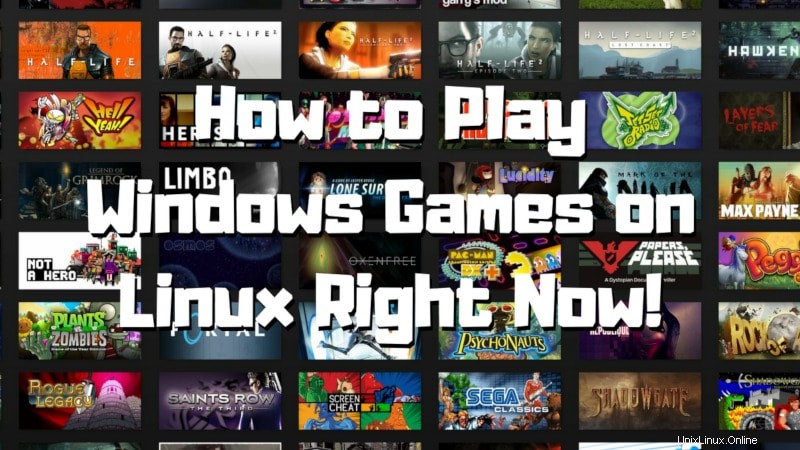
Devi prima installare Steam. Steam è disponibile per tutte le principali distribuzioni Linux. Ho scritto in dettaglio sull'installazione di Steam su Ubuntu e puoi fare riferimento a quell'articolo se non hai ancora installato Steam.
Dopo aver installato Steam e aver effettuato l'accesso al tuo account Steam, è ora di vedere come abilitare i giochi Windows in Steam Linuxclient.
Passaggio 1:vai a Impostazioni account
Esegui il client Steam. In alto a sinistra, clicca su Steam e poi su Impostazioni.
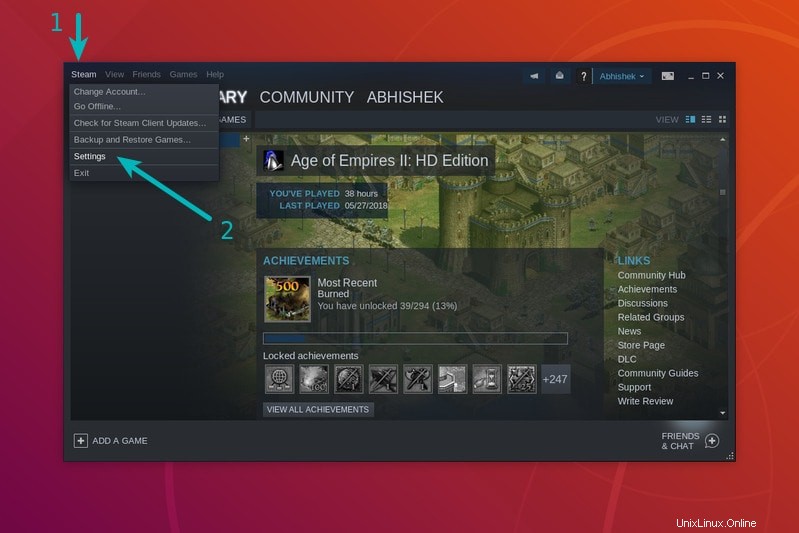
Passaggio 3:abilita la versione beta di Steam Play
Ora vedrai un'opzione Steam Play nel pannello laterale sinistro. Cliccaci sopra e seleziona le caselle:
- Abilita Steam Play per i titoli supportati (puoi giocare ai giochi solo per Windows autorizzati)
- Abilita Steam Play per tutti i titoli (puoi provare a gioca a tutti i giochi solo per Windows)
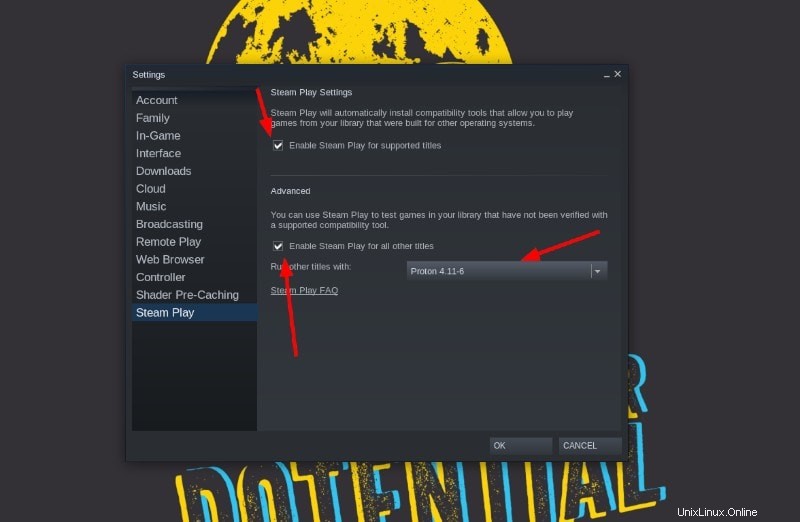
Puoi anche scegliere di cambiare la versione del livello di compatibilità (Proton) se ne hai bisogno. Una volta che hai finito di selezionare le opzioni, premi "OK" e procedi al riavvio di Steam affinché le modifiche abbiano effetto.
Ecco come funzionerà:
Ad esempio, ho Age of Empires nella mia libreria di Steam che normalmente non è disponibile su Linux. Ma dopo aver abilitato Steam Play beta per tutti i titoli Windows, ora mi dà la possibilità di installare Age of Empires su Linux.
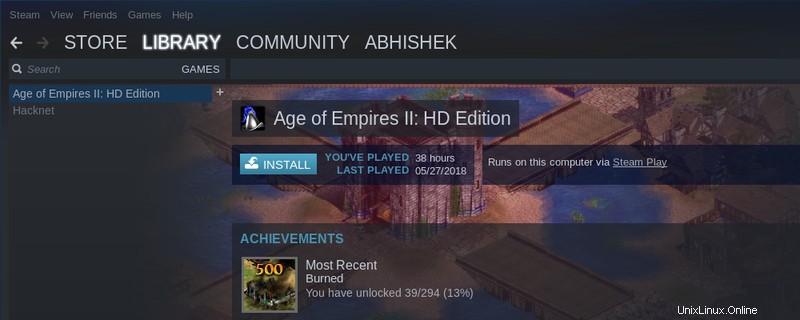
Cose da sapere sulla funzione Steam Play
Ci sono alcune cose che dovresti sapere e tenere a mente sull'utilizzo di giochi solo per Windows su Linux con Steam Play:
- All'inizio solo 27 giochi per Windows erano autorizzati per Steam Play. Questi giochi autorizzati funzionano perfettamente su Linux. Tuttavia, ora il numero di giochi supportati è aumentato in modo significativo.
- Puoi provare qualsiasi gioco Windows con Steam Play beta, ma potrebbe non funzionare sempre. Alcuni giochi a volte si arrestano in modo anomalo mentre alcuni potrebbero non funzionare affatto.
- Non vedrai i giochi solo per Windows disponibili per Linux nel negozio Steam. Dovrai provare il gioco da solo o fare riferimento a questo elenco gestito dalla community o a una versione Web più bella dello stesso per vedere lo stato di compatibilità del suddetto gioco Windows. Puoi anche contribuire alla lista compilando questo modulo.
- Se hai dei giochi scaricati su Windows tramite Steam, puoi salvare alcuni dati di download condividendo i file di gioco di Steam tra Linux e Windows.
Come si identificano i giochi che funzionano su Steam Play?
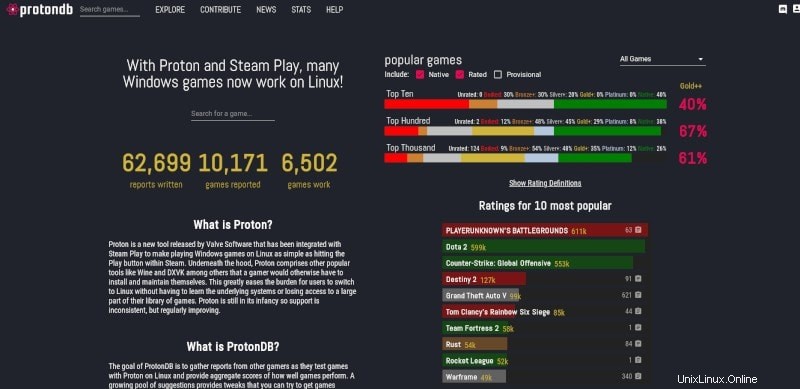
Sono sicuro che non avrai molto tempo libero per scaricare i giochi uno per uno e provarli con Steam Play.
In tal caso, puoi visitare ProtonDB per controllare i rapporti/statistiche fornite dai giocatori che testano i giochi.
ProtonDBPuoi usarlo come riferimento per decidere se scaricare/acquistare un determinato gioco.
Spero che questo tutorial ti abbia aiutato a eseguire giochi solo per Windows su Linux. A quale gioco non vedi l'ora di giocare su Linux?